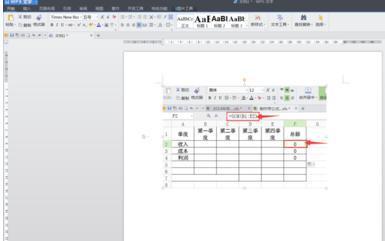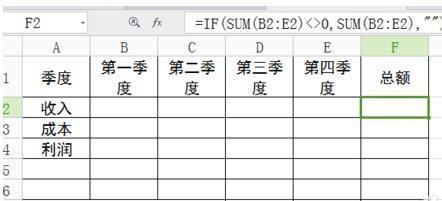wps如何制作带公式空白表格
10-21
ps表格制作带公式空白表格的方法
在处理表格数据时,经常要使用不同的公式,比如数据汇总,单元格引用等 。如果在一张表中使用公式时,比如用sum合计汇总,如果计算区域还没有填上任何数据,那么使用了sum公式的单元格会显示为“0”,如下图所示:
步骤阅读
正常情况下,这并没有什么关系,因为这样对表格并没有影响,只要在计算区域中输入数据,表格依然会自动进行计算汇总。可是如果在一张空白表格中只显示几个0,看上去总是不舒服,特别是对于不会使用表格的人。
为避开这种情况,那么我们就来作一个带公式的空白表格,同样可以进行自动计算。
在这张表格中,我们在F2中输入的公式是=SUM(B1:E2),但是这不是我们所要的。
我们所要的效果是下图所示的。从此图中,大家可以看到,F2中0不见,但是我们还是可以得到我们所要的数据汇总。
6 细心的朋友,可能会通上面几张图看出F2中的公式和最初图中显示的公式不同。图中有0时,F2的公式是=SUM(B1:E2),而图中无0时,F2的公式却是=IF(SUM(B2:E2)<>0,SUM(B2:E2),""),那么公式=IF(SUM(B2:E2)<>0,SUM(B2:E2),"")有什么含义呢?
7 公式含义具体是这样的:当B2:E2单元格的合计不为0时,在F2单元格中显示B2:E2单元格的合计结果,也就是SUM(B2:E2),如果B2:E2单元格的合计为0,则F2单元格显示为空值(“ ”),就这样,我们就可以去掉使用公式时产生的0了。